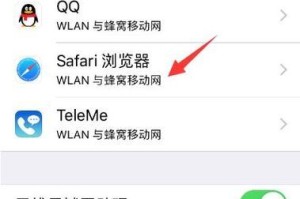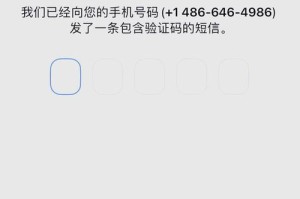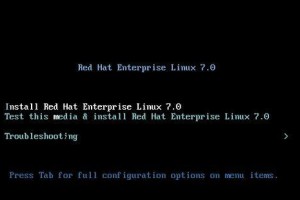在使用电脑的过程中,我们常常会安装一些软件和工具来提高计算机的性能和功能。然而,有些工具在安装过程中可能会获取我们的许可权限,并且很难彻底卸载。DriverGenius就是这样一个常见的软件,它的权限删除可以保证系统的安全和稳定性。本文将介绍删除DriverGenius权限的方法和注意事项,以确保彻底卸载该工具。
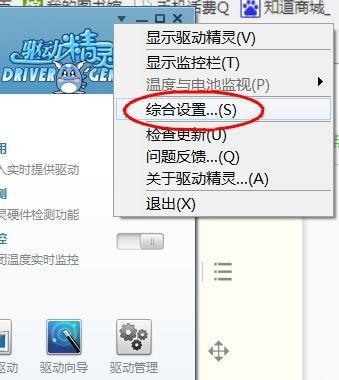
了解DriverGenius
为什么要删除DriverGenius权限
备份重要数据
关闭DriverGenius进程
卸载DriverGenius程序
删除DriverGenius注册表项
清理DriverGenius残留文件
禁用DriverGenius服务
移除DriverGenius启动项
重启系统
检查是否成功删除权限
注意事项:使用专业工具删除注册表项
注意事项:确保删除所有相关文件
注意事项:禁用其他与DriverGenius相关的服务和启动项
了解DriverGenius
在开始删除DriverGenius权限之前,我们需要了解这个工具的功能和权限。DriverGenius是一款用于驱动管理的软件,它可以帮助我们更新和备份计算机中的驱动程序。
为什么要删除DriverGenius权限
尽管DriverGenius在某些情况下可能是一款有用的工具,但它也可能成为系统性能下降和安全风险的来源。当我们不再需要这个工具时,应该及时删除其权限以保证系统的安全和稳定性。
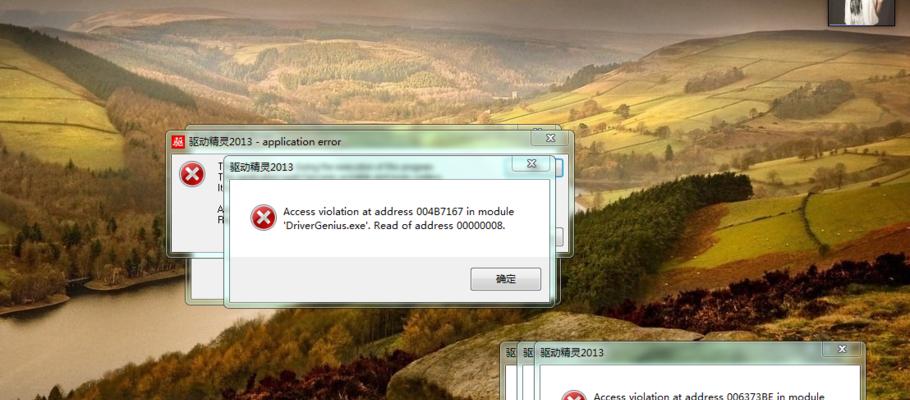
备份重要数据
在进行任何系统操作之前,备份重要的数据是非常重要的。删除DriverGenius权限可能会对系统文件和配置产生影响,因此在开始操作之前务必备份重要的数据。
关闭DriverGenius进程
在删除DriverGenius权限之前,首先需要关闭该工具的所有相关进程。打开任务管理器,在"进程"选项卡中找到并选择DriverGenius的进程,然后点击"结束任务"。
卸载DriverGenius程序
在开始菜单中找到控制面板,然后选择"卸载程序"。在程序列表中找到DriverGenius,并点击右键选择"卸载"。按照提示完成卸载过程。
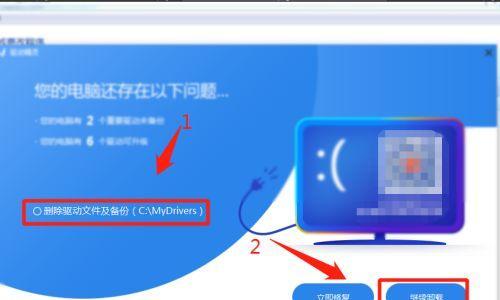
删除DriverGenius注册表项
打开注册表编辑器(运行窗口中输入"regedit"),然后在左侧导航栏中找到"HKEY_LOCAL_MACHINE\SOFTWARE"路径。在该路径下,找到并删除与DriverGenius相关的键值。
清理DriverGenius残留文件
在资源管理器中,使用搜索功能查找并删除所有与DriverGenius相关的文件和文件夹。这些文件通常存储在系统盘的ProgramFiles或ProgramData目录下。
禁用DriverGenius服务
打开服务管理器(运行窗口中输入"services.msc"),找到并选中DriverGenius服务。右键点击该服务,选择"停止",然后将启动类型设置为"禁用"。
移除DriverGenius启动项
打开任务管理器,在"启动"选项卡中找到DriverGenius相关的启动项。选中启动项,然后点击"禁用"。
重启系统
完成以上操作后,重启计算机以确保系统对删除DriverGenius权限的更改生效。
检查是否成功删除权限
重启后,确认DriverGenius已经完全从系统中移除。检查任务管理器、服务管理器和启动项,确保不存在任何与DriverGenius相关的进程或服务。
注意事项:使用专业工具删除注册表项
如果您对手动删除注册表项不太熟悉,建议使用专业的注册表清理工具来辅助操作。这样可以避免误删其他重要的注册表项。
注意事项:确保删除所有相关文件
在清理DriverGenius残留文件时,务必彻底删除所有与该工具相关的文件和文件夹。任何遗留下来的文件都可能对系统的稳定性和安全性产生潜在影响。
注意事项:禁用其他与DriverGenius相关的服务和启动项
除了DriverGenius本身的服务和启动项外,还可能存在其他与该工具相关的服务和启动项。请确保将它们全部禁用,以免产生潜在的冲突和安全风险。
通过以上方法,我们可以成功删除DriverGenius权限,彻底卸载该驱动管理工具。这样可以保证系统的安全和稳定性,同时释放存储空间。但在操作过程中请谨慎,并确保备份重要数据,避免不必要的损失。